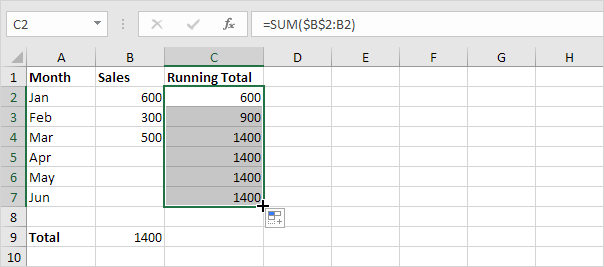Modh 1. Foirmlí
Tosaímid, le haghaidh téamh suas, leis an rogha is simplí - foirmlí. Má tá tábla beag againn arna shórtáil de réir dáta mar ionchur, ansin chun an t-iomlán reatha a ríomh i gcolún ar leith, beidh foirmle bhunúsach ag teastáil uainn:
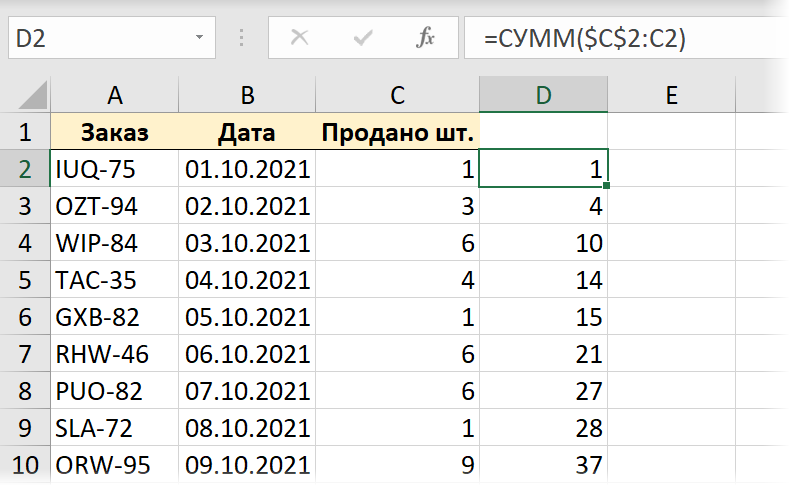
Is í an phríomhghné anseo ná an raon a shocrú go casta laistigh den fheidhm SUM - déantar an tagairt do thús an raoin absalóideach (le comharthaí dollar), agus go dtí an deireadh - coibhneasta (gan dollar). Dá réir sin, nuair a dhéantar an fhoirmle a chóipeáil síos go dtí an colún iomlán, faigheann muid raon méadaitheach, a ríomhaimid an tsuim.
Is léir na míbhuntáistí a bhaineann leis an gcur chuige seo:
- Ní mór an tábla a shórtáil de réir dáta.
- Nuair a chuirfear sraitheanna nua le sonraí, ní mór an fhoirmle a leathnú de láimh.
Modh 2. Tábla pivot
Tá an modh seo beagán níos casta, ach i bhfad níos taitneamhaí. Agus chun níos measa a dhéanamh, déanaimis machnamh ar fhadhb níos tromchúisí - tábla de 2000 sraith sonraí, nuair nach bhfuil aon sórtáil ann de réir an cholúin dáta, ach go bhfuil athrá ann (ie is féidir linn a dhíol arís agus arís eile ar an lá céanna):
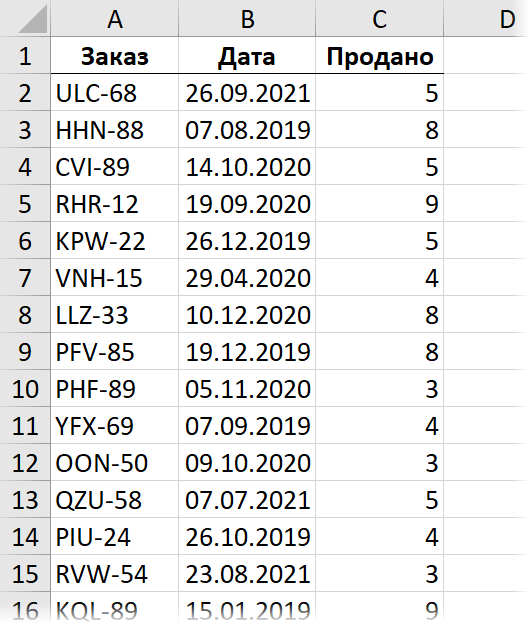
Tiontaíonn muid ár mbuntábla ina aicearra méarchláir “cliste” (dinimiciúil). Ctrl+T nó foireann Baile - Formáid mar tábla (Baile - Formáid mar Tábla), agus ansin tógaimid tábla mhaighdeog air leis an ordú Ionsáigh – PivotTable (Cuir isteach – Pivot Table). Cuirimid an dáta sa limistéar sraitheanna san achoimre, agus líon na n-earraí a dhíoltar sa limistéar luachanna:
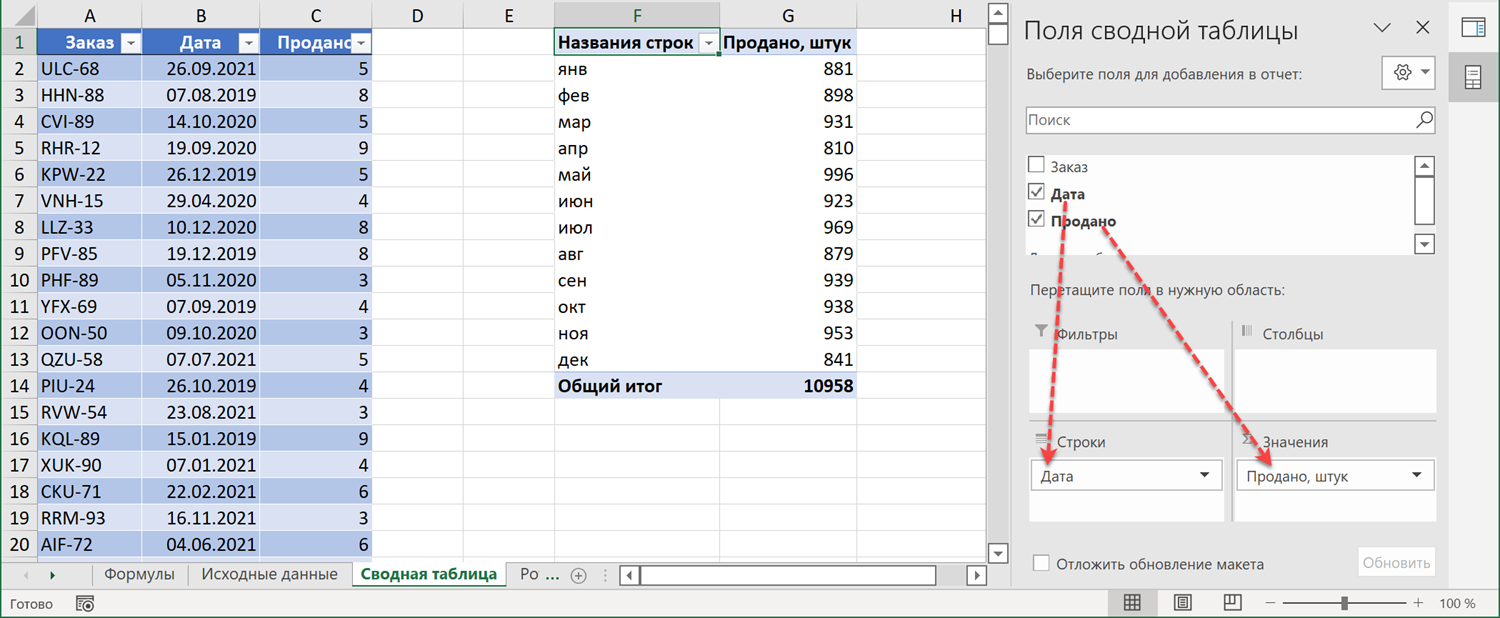
Tabhair faoi deara, le do thoil, má tá leagan nach bhfuil sách sean de Excel agat, déantar na dátaí a ghrúpáil go huathoibríoch de réir blianta, ceathrúna agus míonna. Má theastaíonn grúpáil eile uait (nó mura bhfuil sé de dhíth ar chor ar bith), is féidir leat é a shocrú trí chliceáil ar aon dáta agus orduithe a roghnú Grúpa / Díghrúpa (Grúpa / Díghrúpa).
Más mian leat an dá iomláin de réir tréimhsí agus an t-iomlán reatha a fheiceáil i gcolún ar leith, is ciall duit an réimse a chaitheamh isteach san achar luacha Díolta arís chun dúblach den pháirc a fháil – cuirfimid taispeáint iomláin reatha ar siúl ann. Chun seo a dhéanamh, cliceáil ar dheis ar an réimse agus roghnaigh an t-ordú Ríomhaireachtaí Breise – Iomlán Carnach (Taispeáin Luachanna mar — Iomláin Reatha):
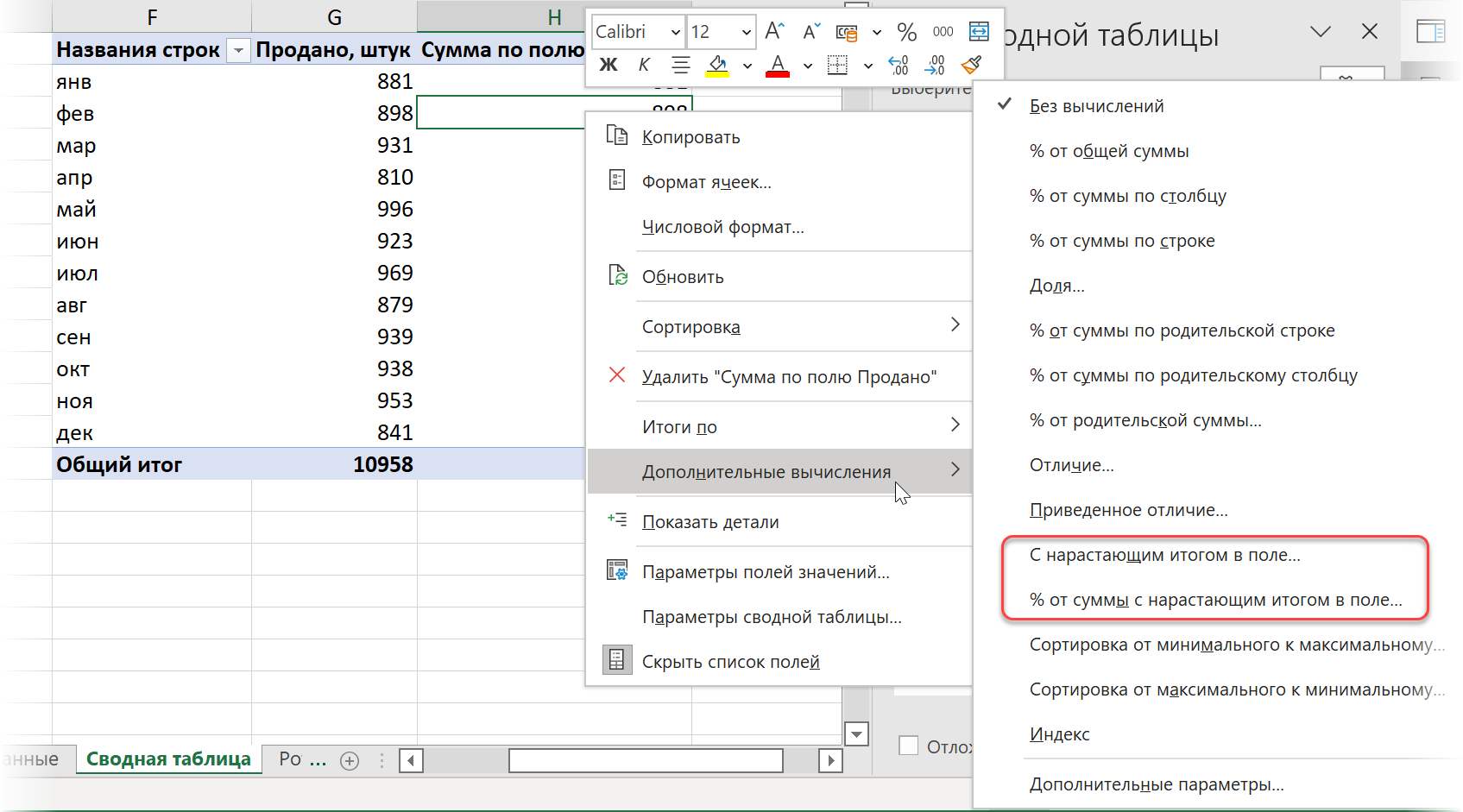
Is féidir leat freisin rogha na n-iomlán a fhás mar chéatadán a roghnú, agus sa chéad fhuinneog eile ní mór duit an réimse a rachaidh an carnadh a roghnú - inár gcás, is é seo an réimse dáta:
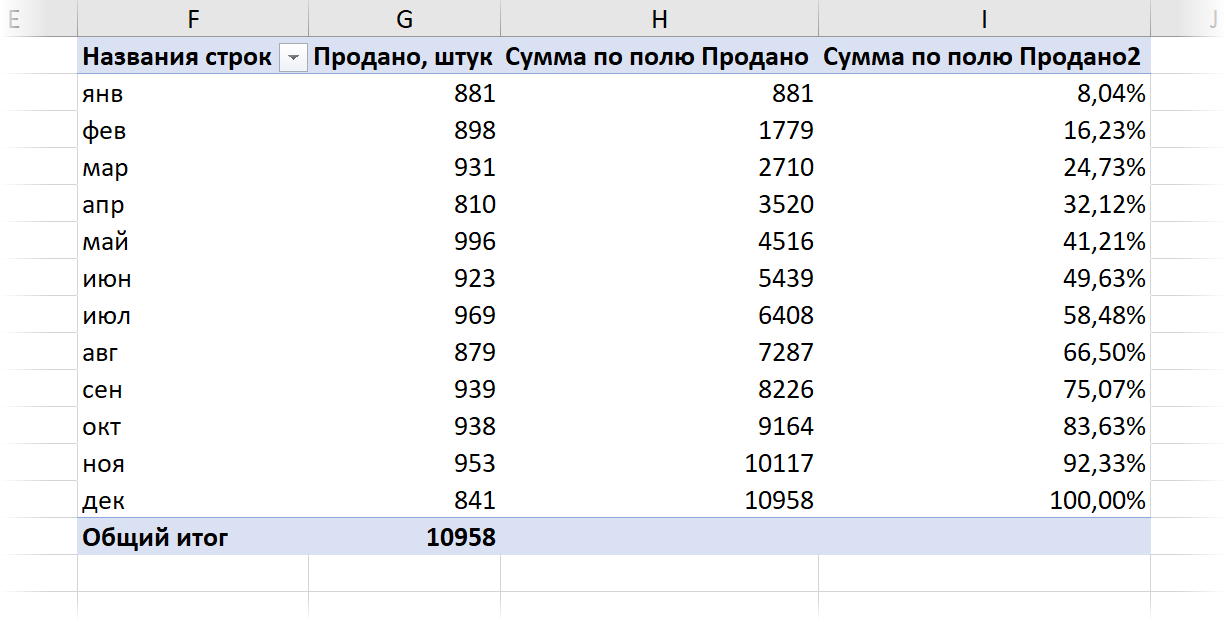
Buntáistí an chur chuige seo:
- Déantar cuid mhór sonraí a léamh go tapa.
- Ní gá aon fhoirmlí a chur isteach de láimh.
- Nuair a athraíonn tú na sonraí foinseacha, is leor an achoimre a nuashonrú leis an gcnaipe ceart luiche nó leis an ordú Sonraí - Athnuaigh Gach Rud.
Leanann na míbhuntáistí as an bhfíric gur achoimre é seo, rud a chiallaíonn nach féidir leat cibé rud is mian leat a dhéanamh ann (cuir isteach línte, scríobh foirmlí, tóg léaráidí ar bith, etc.) a thuilleadh.
Modh 3: Iarratas Cumhachta
Déanaimis ár tábla “cliste” a lódáil le sonraí foinseacha isteach san eagarthóir ceisteanna Power Query ag baint úsáide as an ordú Sonraí – Ó Tábla/Raon (Sonraí — Ó Tábla/Raon). Sna leaganacha is déanaí de Excel, dála an scéil, athainmníodh é - anois tugtar é Le duilleoga (Ó Bhileog):
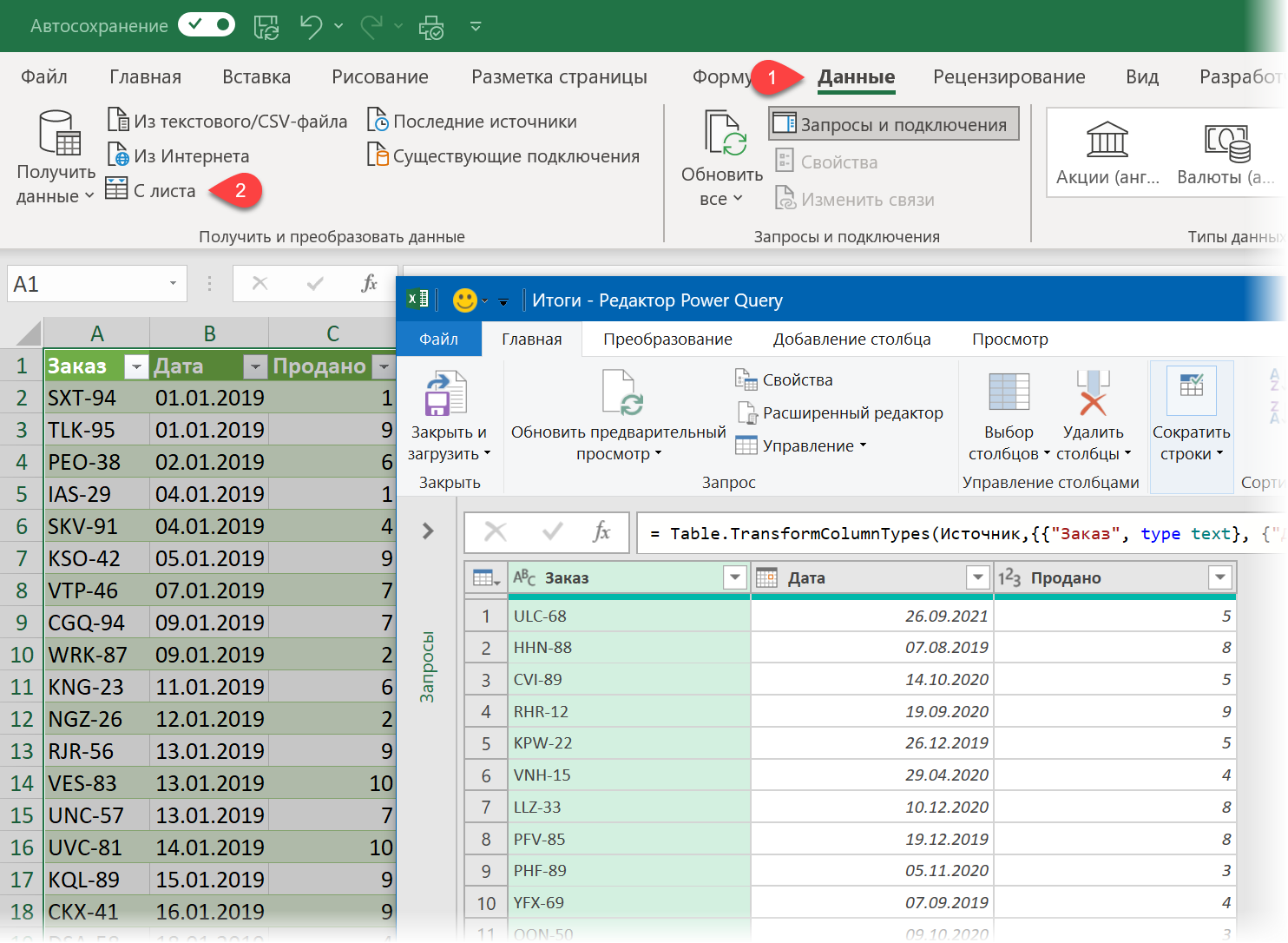
Ansin déanfaimid na céimeanna seo a leanas:
1. Sórtáil an tábla in ord ardaitheach faoin gcolún dáta leis an ordú Sórtáil ardaitheach sa liosta anuas scagaire sa cheanntásc tábla.
2. Beagán níos déanaí, chun an t-iomlán reatha a ríomh, ní mór dúinn colún cúnta a bhfuil an t-orduimhir air. Cuirimis é leis an ordú Cuir Colún leis - Colún Innéacs - Ó 1 (Cuir colún leis - colún innéacs - Ó 1).
3. Chomh maith leis sin, chun an t-iomlán reatha a ríomh, ní mór dúinn tagairt don cholún Díolta, an áit a luíonn ár sonraí achoimre. In Power Query, tugtar liostaí (liosta) ar cholúin freisin agus chun nasc a fháil dó, cliceáil ar dheis ar cheanntásc an cholúin agus roghnaigh an t-ordú Sonraí (Taispeáin sonraí). Beidh an slonn a theastaíonn uainn le feiceáil sa bharra foirmle, ar a mbeidh ainm na céime roimhe seo #"Innéacs curtha leis", ón áit a dtógaimid an tábla agus ainm an cholúin [Díolacháin] ón tábla seo idir lúibíní cearnacha:
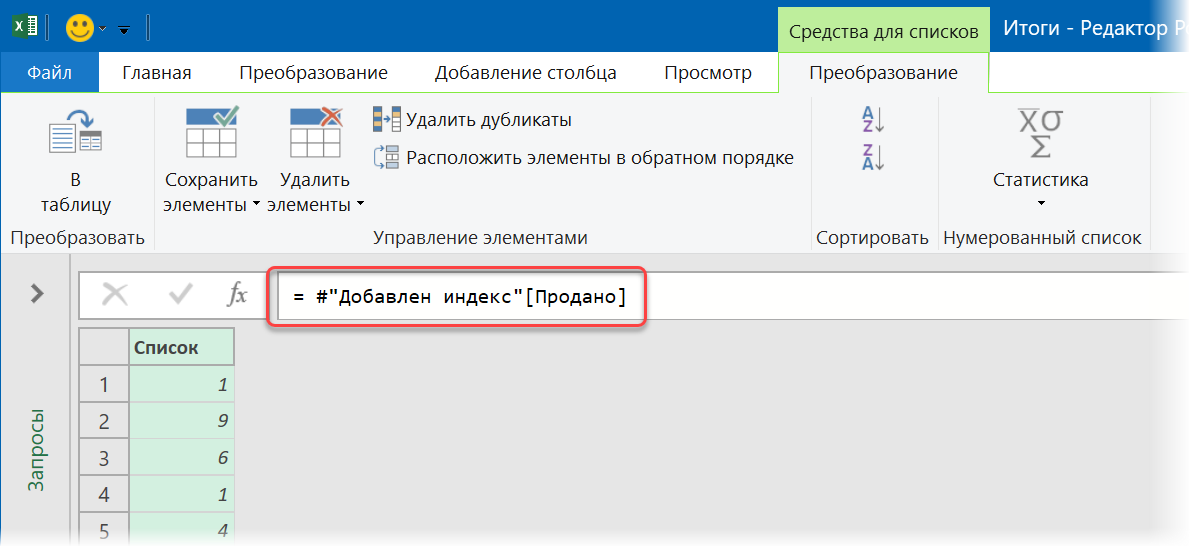
Cóipeáil an slonn seo chuig an ngearrthaisce le húsáid bhreise.
4. Scrios níos mó céim dheireanach gan ghá Díolta agus cuir leis ina ionad sin colún ríofa chun an t-iomlán reatha a ríomh leis an ordú Colún a Chur Leis - Colún Saincheaptha (Cuir colún leis - colún saincheaptha). Breathnóidh an fhoirmle a theastaíonn uainn mar seo:
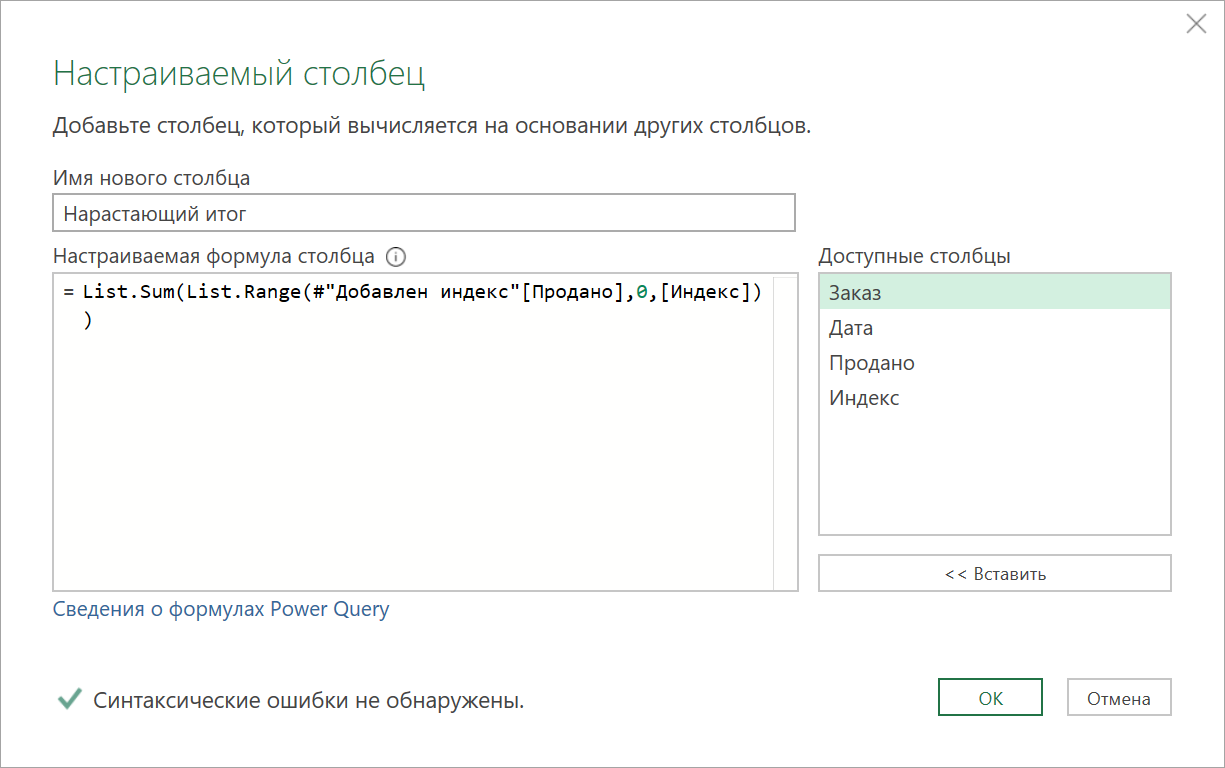
Seo an fheidhm Liosta.Raon tógann sé an bunliosta (colún [Díolacháin]) agus baintear gnéithe aisti, ag tosú ón gcéad cheann (san fhoirmle, is é seo 0, ós rud é go dtosaíonn an t-uimhriú in Power Query ó nialas). Is é líon na n-eilimintí atá le haisghabháil ná an uimhir ró a thógaimid as an gcolún [Innéacs]. Mar sin ní thugann an fheidhm seo don chéad ró ach céad chill amháin den cholún ar ais Díolta. Don dara líne – an chéad dá chill cheana féin, don tríú – an chéad trí, etc.
Bhuel, ansin an fheidhm Liosta.Sum suimíonn sé na luachanna asbhainte agus faighimid i ngach ró suim na n-eilimintí go léir roimhe seo, .i. iomlán carnach:
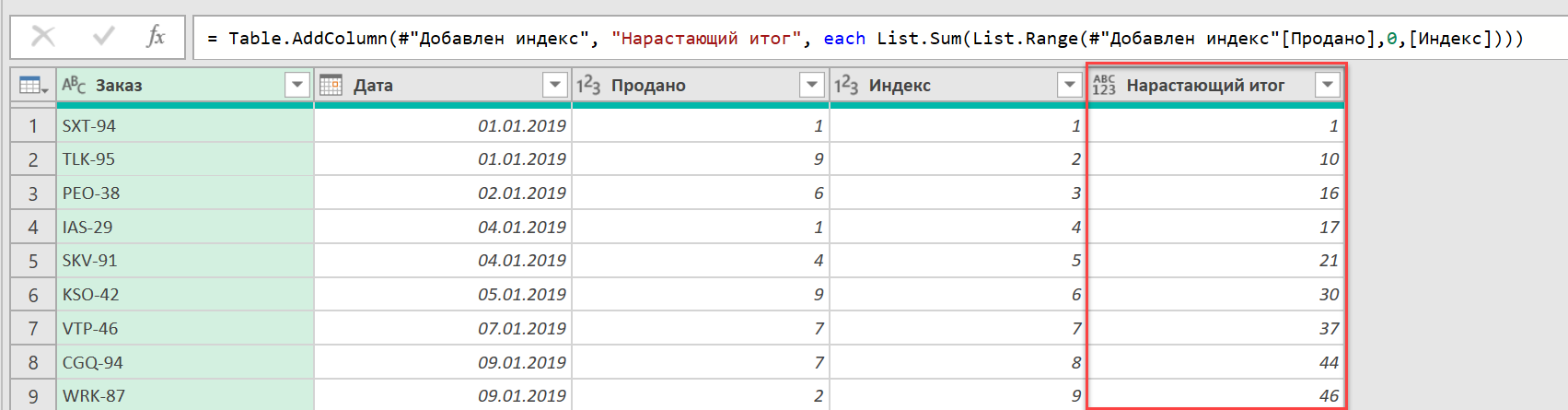
Tá sé fós chun an colún Innéacs nach bhfuil ag teastáil uainn a thuilleadh a scriosadh agus na torthaí a uaslódáil ar ais go Excel leis an Baile - Dún & Luchtaigh chun ordú.
Réitítear an fhadhb.
Go tapa agus ar buile
I bprionsabal, d'fhéadfaí é seo a stopadh, ach tá eitilt bheag san ointment - oibríonn an t-iarratas a chruthaigh muid ag luas turtar. Mar shampla, ar mo ríomhaire nach é an ríomhaire is laige, déantar tábla de 2000 sraith a phróiseáil i 17 soicind. Cad a tharlaíonn má tá níos mó sonraí ann?
Chun dlús a chur leis, is féidir leat maolán a úsáid ag baint úsáide as an fheidhm speisialta List.Buffer, a lódálann an liosta (liosta) a thugtar dó mar argóint isteach i RAM, rud a chuireann dlús mór le rochtain air sa todhchaí. Inár gcás, tá sé ciallach an liosta “Innéacs breise”[Díolta] a mhaolánú, a bhfuil ar Power Query rochtain a fháil air agus an t-iomlán reatha á ríomh i ngach sraith dár dtábla 2000-sraith.
Chun seo a dhéanamh, san eagarthóir Power Query ar an bPríomh-chluaisín, cliceáil ar an gcnaipe Eagarthóir Casta (Baile - Ard-Eagarthóir) chun cód foinse ár bhfiosrúchán a oscailt sa teanga M atá mar chuid den Iarratas Cumhachta:
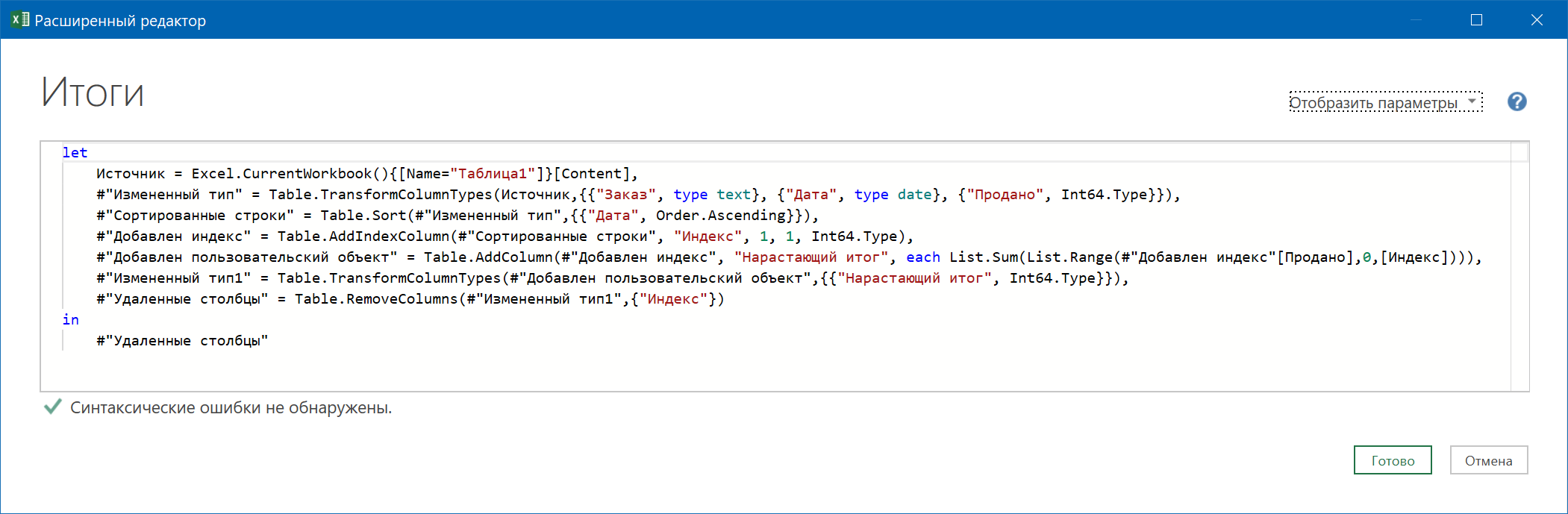
Agus ansin cuir líne le hathróg ann MoLiosta, a chuireann an fheidhm mhaoláin a luach ar ais, agus ag an gcéad chéim eile cuirimid an athróg seo in ionad an ghlao ar an liosta:
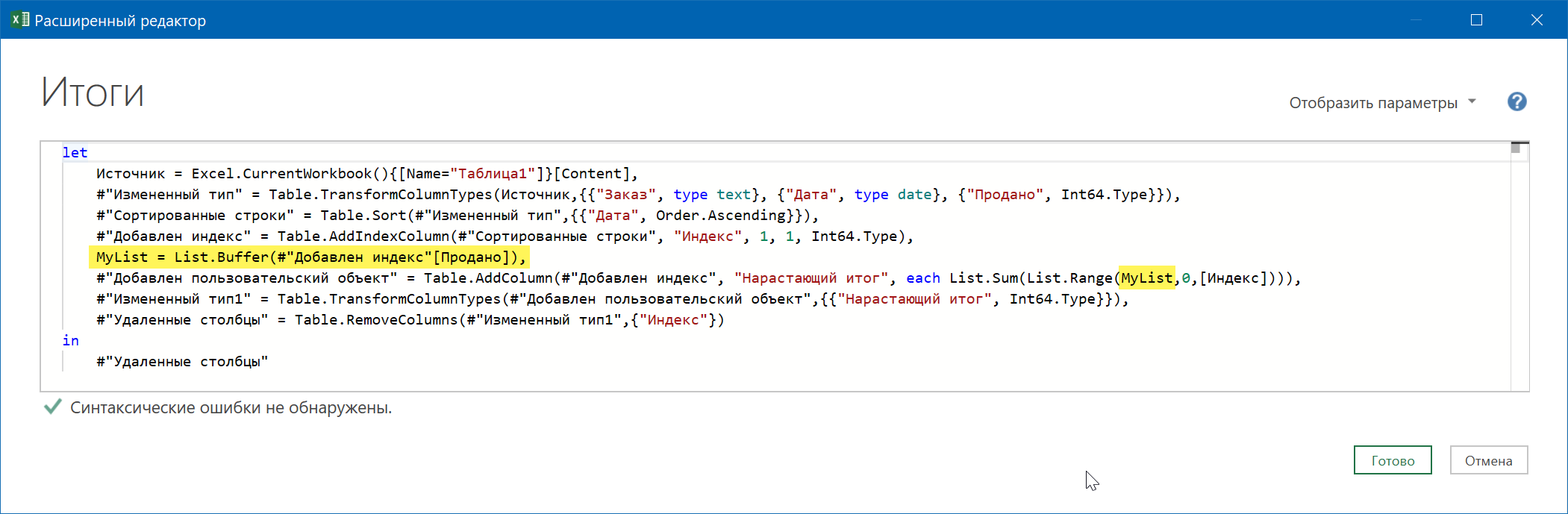
Tar éis na hathruithe seo a dhéanamh, éireoidh ár gceist i bhfad níos tapúla agus déileálfaidh sé le tábla 2000 as a chéile i 0.3 soicind!
Rud eile, ceart? 🙂
- Cairt Pareto (80/20) agus conas é a thógáil in Excel
- Cuardach eochairfhocail i dtéacs agus maolánú fiosrúcháin in Power Query